Bu Windows 11 Uyumluluk Kontrol Aracı da düzeltmeler önerir!
Microsoft , Windows 11'i(Windows 11) duyurduğundan beri , bilgisayarlarımızın Windows 11'e(Windows 11) yükseltmeye hazır olup olmadığı tartışılıyor. Windows 11 , PC'mize yüklemek için usulüne uygun olarak karşılanması gereken belirli gereksinimlere ihtiyaç duyar.
Microsoft , bilgisayarlarımızın Windows 11 ile uyumlu olup olmadığını öğrenmek için daha önce bir Bilgisayar Sağlık Denetimi aracı(PC Health Check tool) yayınladı . Bazı bilgisayarların neden uyumsuz olduğuna dair uygun nedenler veremedikten sonra geri çekilmek zorunda kaldı. Ardından, PC kullanıcılarına donanımlarının Windows 11 ile uyumlu olup olmayacağını söylemeye çalışan üçüncü taraf WhyNotWin11 ve Checkit araçları geldi .
Yeni yayınlanan Ashampoo Windows 11 Uyumluluk Kontrolü ile bilgisayarımızın (Ashampoo Windows 11 Compatibility Check)Windows 11'i(Windows 11) çalıştırmak için uyumlu olup olmadığını öğrenebiliriz . Bize yalnızca uyumluluk sonucunu vermekle kalmaz, aynı zamanda bilgisayarımızı uyumlu hale getirmek için uygun nedenleri ve olası çözümleri de verir. Basit bir deyişle, Windows 11 Uyumluluk Kontrolü , bilgisayarımızın (Compatibility Check)Windows 11'in(Windows 11) gereksinimlerini karşılayıp karşılamadığını kontrol eden bir arkadaştır ve başa çıkamıyorsa, ayrıca bilgisayarımızdaki değişiklikleri yapmamız için bize rehberlik eder.
Bilgisayarım Windows 11(Windows 11) ile uyumlu mu?
Windows 11 Uyumluluk Kontrolü(Compatibility Check) , PC Sağlık Kontrolü(PC Health Check) , WhyNotWin11 ve Checkit araçlarını kullanarak bilgisayarınızın Windows 11 ile uyumluluğunu kontrol edebilirsiniz. (Windows 11)Bu araçlar sayesinde, uyumsuzluk durumunda bilgisayarınızın Windows 11(Windows 11) ile uyumlu olmama nedenini öğrenebilirsiniz .
Windows 11 Uyumluluk Denetimi Aracı(Compatibility Check Tool) nasıl kullanılır
(Download)Windows 11 Uyumluluk Kontrolü programını (Compatibility Check)indirin ve yüklediğiniz diğer tüm programlar gibi bilgisayarınıza kurun. bunu yaptıktan sonra:
- Windows 11 Uyumluluk Denetimi Aracını(Compatibility Check Tool) açın
- Şimdi Kontrol Et düğmesine tıklayın
- Sonuçları göreceksiniz.
- PC sorunlarınızı uyumsuz hale getiren sorunlar için düzeltmeler de önerilir.
Gelelim sürecin detaylarına.
Windows 11 Uyumluluk Kontrolü(Compatibility Check) kurulumundan sonra açın. Programın penceresinde, PC'nizi kontrol etmeye başlamak için Şimdi Kontrol Et düğmesine tıklayın.(Check Now)
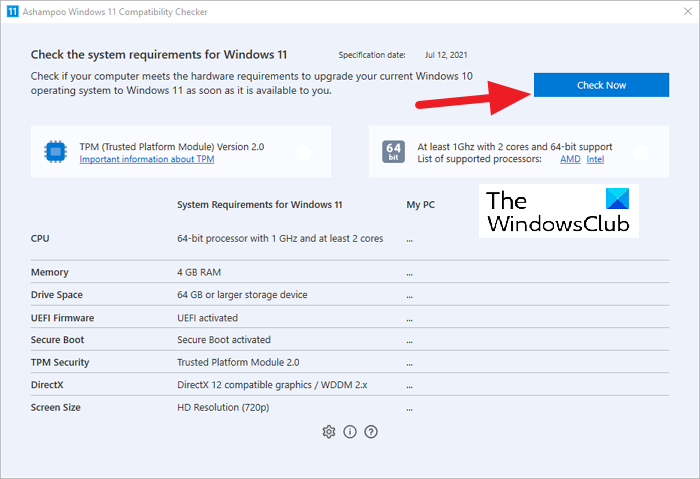
İşlem birkaç saniye sürecek ve PC'nizin bileşenlerinin karşısında onay işaretleri (✔️) göreceksiniz.
Tüm bileşenler yeşil bir işaretle işaretlenmişse, bilgisayarınız Windows 11'e(Windows 11) yükseltmek için uyumludur .
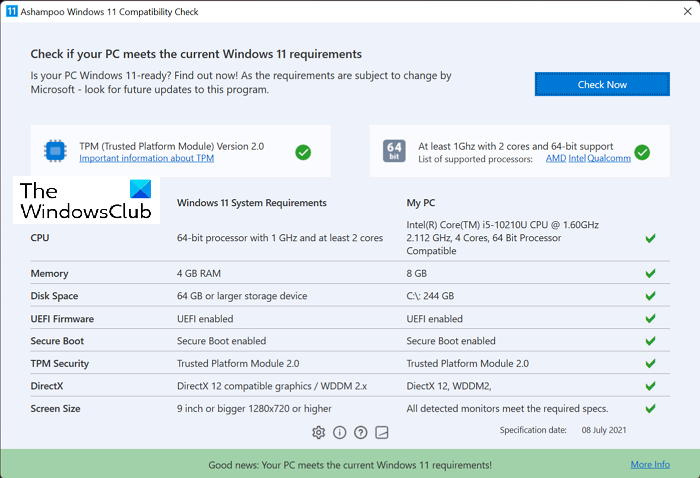
Bilgisayarınızın bileşenlerinden herhangi biri Windows 11'i(Windows 11) yüklemek için gerekli kriterleri karşılamıyorsa, karşısında bir çarpı işareti (❌) görürsünüz.
Tek bir çarpı işareti bile bilgisayarınızı Windows 11'in(Windows 11) yüklenmesiyle uyumsuz hale getirebilir .

Bilgisayarınızı Windows 11(Windows 11) ile uyumlu hale getirmek için Windows 11 Uyumluluk Denetimi'nde(Compatibility Check) geçen gerekli değişiklikleri yapmanız gerekir .
Programı Ashampoo.com'dan(Ashampoo.com) indirebilir ve bilgisayarınıza kurabilirsiniz.
PC'nizin Windows 11 ile uyumlu olup olmadığını bu şekilde kontrol edebilir ve (Windows 11)Ashampoo® Windows 11 Uyumluluk Kontrolü'nü(Compatibility Check) kullanarak eksiklikleri giderebilirsiniz .
Windows 11'e ücretsiz yükseltme olacak mı?
Evet, şu anda Windows 10 üzerinde çalışan her bilgisayar için Windows 11'e ücretsiz yükseltme vardır . Microsoft , bilgisayarınızı (Microsoft)Windows 10'a(Windows 10) yükseltmek için bir kuruş talep etmez . Bilgisayarınızın yasal ve yasal bir Windows 10 kopyası olması ve (Windows 10)Windows 11'i(Windows 11) yüklemek için tüm donanım gereksinimlerini karşılaması gerekir .
İPUCU(TIP) : Bilgisayarınızın uyumlu olup olmadığını kontrol eden Windows 11 Gereksinim Kontrol Aracı(Windows 11 Requirements Check Tool) adlı benzer bir araç vardır .
Related posts
PC uyumlu olup olmadığını, Windows 11 Gereksinimler çekleri Check Tool
Checkit Tool, PC'nizin neden Windows 11'i desteklemediğini söyleyecektir
TPM Diagnostics Tool Windows 11'da nasıl etkinleştirilir ve kullanabilirsiniz?
Bilgisayarınızın Windows 11 PC Health Check tool'yi çalıştırıp çalıştırmayacağını kontrol ediniz
Windows 11'de Snipping Tool Nasıl Kullanılır
Windows 11'de Snap Layouts'leri etkinleştirme veya devre dışı bırakma
Taskbar Top'ya Windows 11'teki Reigstry Editor'leri kullanarak nasıl hareket ettirilir?
, Windows 11 Sistem Gereksinimleri: Özellik-bilge Minimum Hardware
Badges Taskbar Icons Windows 11'de nasıl gizlenir?
etkinleştirmek veya Windows 11 devre dışı bırakın Metin Öneriler nasıl
Windows 11'de Taskbar size nasıl değiştirilir
Show or Hide Icons, Windows 11'de Taskbar Corner Overflow area'da
Context Menu Editörler: Add, Remove Context Menu Windows 11 ürünleri
Windows 11 üzerinde Pen Menu Taskbar Icon göstermek için nasıl
Linux Windows 11 için Windows Subsystem Nasıl Kurulur
Windows 11'de dinamik Refresh Rate (DRR) nasıl etkinleştirilir veya devre dışı bırakılır?
Windows 11 Hyper-V'ü Windows'da nasıl kurulur?
Windows 11'de bir monitör bağlantısı kesildiğinde Stop minimizing pencereleri
Windows 11 Insider Preview Build şimdi nasıl alınır
Windows 11 operating system'i destekleyen yonga setleri ve anakartlar
